Einplanungsassistent
Einführung
Der Einplanungsassistent hilft euch bei verschiedenen Aktivitäten im Rahmen der Kapazitätsplanung. Ihr könnt neue Kapazitäten anlegen oder bestehende Kapazitäten bearbeiten, verschieben, fixieren oder löschen. Der Assistent ist für eine tagesbasierte Planung ausgelegt.
Ihr könnt an verschiedenen Stellen im System auf den Einplanungsassistenten zugreifen, zum Beispiel in der Kapazitätsplanung oder innerhalb einer konkreten Kapazität. Je nach Kontext werden einige Informationen im Dialog bereits vorausgefüllt.
Anlegen und Löschen
Über die Aktion „Neu“ könnt ihr eine neue Kapazität einplanen. Dabei lassen sich die Parameter direkt festlegen. Möglich sind unter anderem Ganz- oder Halbtagsplanung sowie individuelle Werte basierend auf Zeit pro Tag, Auslastung oder der Gesamtsumme an Stunden. Die Verteilung regelt, wie die Stunden auf den Zeitraum verteilt werden:
Früh starten: Die Verplanung beginnt direkt zum Startdatum und läuft so lange, wie nötig, um die gewünschte Stundenzahl abzubilden.
Spät starten: Die Verplanung beginnt zum spätestmöglichen Zeitpunkt, sodass die gewünschte Stundenzahl genau zum Enddatum erreicht wird.
Gleich verteilt: Die Stunden werden automatisch möglichst gleichmäßig auf den ausgewählten Zeitraum verteilt.
Die Option „Begrenzung auf freie Kapazität“ sorgt dafür, dass Urlaubs-, Krankheits- und Feiertage bei der Einplanung automatisch berücksichtigt werden.
Im Abschnitt „Team“ könnt ihr einstellen, auf welche Teammitglieder die Aktion angewendet werden soll. Ihr habt die Wahl zwischen allen Mitarbeitern im System oder individuellen Mitarbeitern. „Alle“ bezieht sich auf sämtliche Mitarbeiter, unabhängig vom Team, das in der Kapazität hinterlegt ist.
Der Abschnitt „Zeit“ bestimmt den Zeitraum, in dem die Aktion wirksam wird. Neben der Standardeinstellung „Alle Tage“ lassen sich verschiedene andere Optionen wählen. Diese sind besonders nützlich, wenn Kapazitäten gelöscht werden sollen (z. B. „Nur Krankheitstage“). Über das Feld „Tage“ lässt sich die Aktion auf bestimmte Wochentage anwenden.
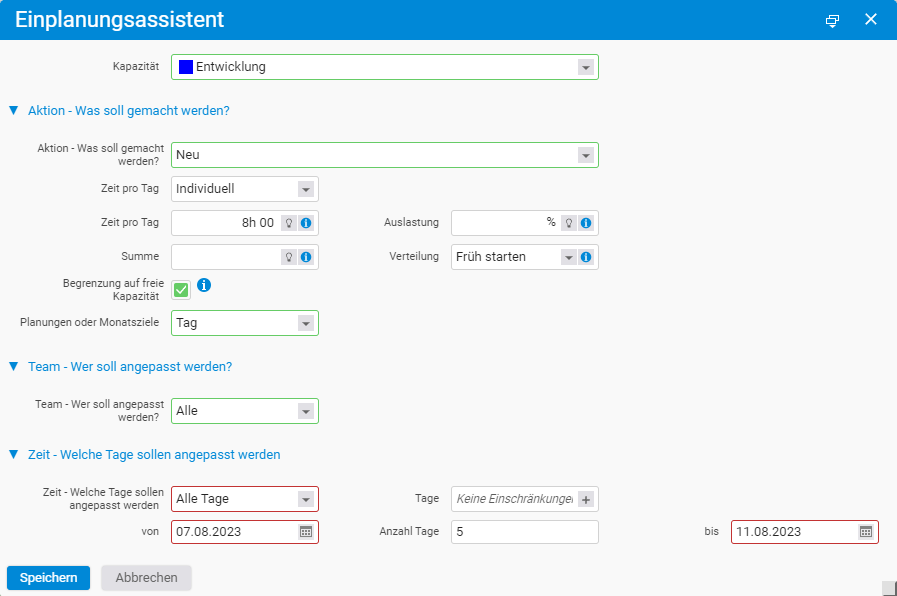
Fixieren
Über die Funktion „Fixieren“ könnt ihr verhindern, dass eine bestehende Planung verändert wird (z. B. verschoben wird). Wenn bestimmte Plandaten fixiert sind, werden sie in der Übersicht mit einem Schloss-Symbol markiert. Fixierte Planungen lassen sich nur ändern, wenn der Bearbeiter das Recht hat, nicht nur variable, sondern auch alle Elemente zu bearbeiten. Die entsprechende Einstellung dafür findet ihr im Reiter „Team“ innerhalb der Kapazität. Auch über den Einplanungsassistenten kann die Fixierung wieder aufgehoben werden.
Anpassen
Mit der Anpassen-Funktion könnt ihr bestehende Planwerte überschreiben oder bestimmte Zeitbudgets automatisch hinzuzufügen. Die Werte beziehen sich jeweils auf Tageswerte und werden daher pro Tag gesetzt bzw. hinzuaddiert.
Verschieben
Wenn ihr eine Verplanung um eine bestimmte Anzahl von Tagen verschieben möchtet, könnt ihr dafür die Aktion „Verschieben“ nutzen. Ihr wählt aus, um wie viele Tage die Planung verschoben werden soll und ob dabei nur Arbeitstage berücksichtigt werden sollen. Im Abschnitt „Zeit“ legt ihr fest, auf welche Plandaten die Verschiebung angewendet wird.
Korrekturen
Der Korrekturmodus bietet euch zwei Möglichkeiten. Zum einen könnt ihr Überbuchungen ausgleichen. Wenn Mitarbeiter an einzelnen Tagen mehr verplant sind als ihre vertragliche Arbeitszeit, wird die Überbuchung vom Einplanungsassistenten automatisch auf die übrigen Tage verteilt.
Zudem habt ihr die Möglichkeit, Soll-Werte mit Ist-Werten aus der Vergangenheit zu überschreiben. Dies ist nützlich, wenn vergangene Planungen für die Zukunft nicht mehr relevant sind und stattdessen nur die tatsächlich gebuchten Zeiten berücksichtigt werden sollen.


